Med utviklingen av smarttelefonen kan folk nå ta bilder med telefoner i stedet for kamera. Det kommer imidlertid også problemer med fotobesparing. Hvis du er en bruker av Samsung-enheter, kan du finne at lagringsplassen for å lagre dine tidligere bilder er begrenset. Bortsett fra minnet på telefoner, vil du også miste bildene dine med feil trykk eller for virus, selv ved å miste telefonen. For å løse disse problemene, anbefaler artikkelen 4-metoder for deg på Samsungs fotobackup.
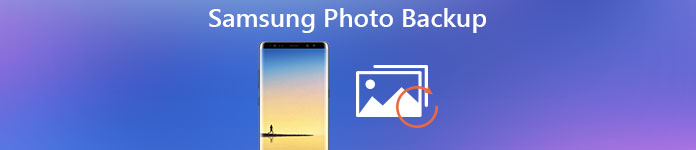
- Del 1: Bruk Android Data Backup & Restore for Samsung Photo Backup
- Del 2: Lagre og sikkerhetskopiere Samsung-bilder til datamaskinen
- Del 3: Sikkerhetskopier Samsung-bilder i Cloud (Samsung Cloud, Dropbox)
- Del 4: Sikkerhetskopier Samsung-bilder ved hjelp av en app
Del 1: Bruk Android Data Backup & Restore for Samsung Photo Backup
For de fleste Android-brukere bruker du Android Data Backup & Restore for Samsung-sikkerhetskopiering av bilder er en enkel og effektiv måte. Det lar deg sikkerhetskopiere Android-data trygt og selektivt. Og bare med ett klikk kan du fullføre sikkerhetskopien av Samsung. I tillegg kan du angi et passord for å beskytte ditt individuelle privatliv og importere sikkerhetskopiering. Følg guiden og prøv å sikkerhetskopiere Samsung-bildene dine.
Trinn 1. Last ned Android Data Backup & Restore
Last ned Android Data Backup & Restore fra det offisielle nettstedet og installer det på datamaskinen din. Start Android Data Backup & Restore, og så kan du se "Device Data Backup" og "Device Data Restore" i vinduet.

Trinn 2. Koble Samsung-enheten til datamaskinen
Koble Samsung-telefonen til datamaskinen din via en USB-kabel. Etter at du har oppdaget telefonen din, viser appen dataene du kan sikkerhetskopiere. Og så bør du velge Bilder.

Trinn 3. Sikkerhetskopier Samsung bilder
Når du har gjort ditt valg, begynner du å sikkerhetskopiere bildene dine på din Samsung. Prosessen avsluttes om noen få minutter. Du kan klikke på start for å forhåndsvise bildene du sikkerhetskopierte.

Del 2: Lagre og sikkerhetskopiere Samsung Photos to Computer
Faktisk kan du også sikkerhetskopiere Samsung-bilder til datamaskinen uten noen tredjepartsverktøy. Som du vet, gjør Android åpen natur det mulig for deg å sikkerhetskopiere data bare via en USB-kabel. Det reduserer problemene ved å installere sikkerhetskopieringsprogrammer, og gjør din Samsung fotobackup mer praktisk. Her er veiledningen for sikkerhetskopiering av bilder via USB.
Trinn 1. Koble telefonen til datamaskinen din
Koble Samsung-enheten til datamaskinen med den medfølgende USB-kabelen. Sett inn den mindre enden av USB til telefonen, og sett den større enden av USB inn i datamaskinen.
Trinn 2. Monter telefonen som en harddisk
Telefonen registrerer automatisk forbindelsen. Når tilkoblingen er koblet bra, finn den eksterne harddisken på datamaskinen og åpne den.
Trinn 3. Start din Samsung Photo Backup
Når du åpner harddisken, vil du se alle mapper og filer som er lagret på SD-kortet ditt. Finn deretter DCIM-mappen og åpne den, nå kan du velge viktige bilder og lagre dem på datamaskinen. Hvis du har annen fotomappe, gjør du bare slik.
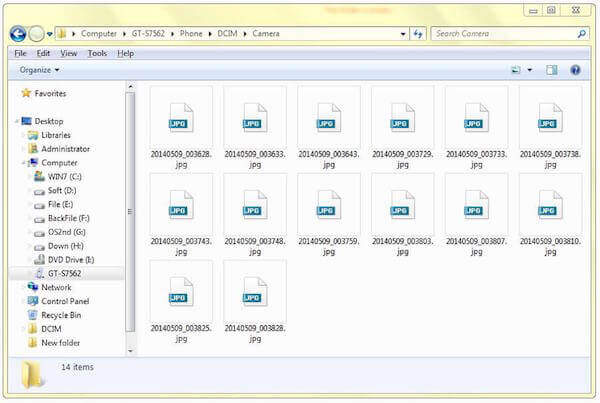
Del 3: Sikkerhetskopier Samsung-bilder i Cloud (Samsung Cloud, Dropbox)
For å sikkerhetskopiere Samsung-bilder kan sikkerheten være en av de mest importerte grunnene du anser. Sikkerhetskopiering av Samsung-bilder av Samsung Cloud og Dropbox kan løfte ditt individuelle personvern og datasikkerhet. Og Samsung Cloud og Dropbox fungerer uavhengig av USB-kabler. Du kan lære instruksjonene som følger for å sikkerhetskopiere bildene dine.
1. Ta opp Samsung-bilder med Samsung Cloud
Når du sikkerhetskopierer Samsung-bilder med Samsung Cloud-sikkerhetskopiering, du trenger en Samsung-konto først. Samsung-konto er en innebygd tjeneste på din Samsung-telefon, og hjelper deg med å sikkerhetskopiere data som er lagret på telefonen din.
Trinn 1. Trykk på "Innstillinger" på Samsung-telefonen din. Rull nedover skjermen og finn "Cloud and accounts", og trykk deretter på den.
Trinn 2. Trykk på "Samsung sky". Hvis du allerede har en Samsung-konto, kan du bare logge på. Hvis du ikke har det, må du opprette en konto først.
Trinn 3. Trykk på "Sikkerhetskopier dataene mine" og velg deretter Foto. Når du er klar, trykker du på "Sikkerhetskopier nå" på knappen på skjermen.
Her kan du også slå på automatisk bilde backup alternativ for å gjøre det automatisk. (Liker ikke det? Bare Slå av og slett Auto Backup-bilder på Samsung Galaxy-telefonen)
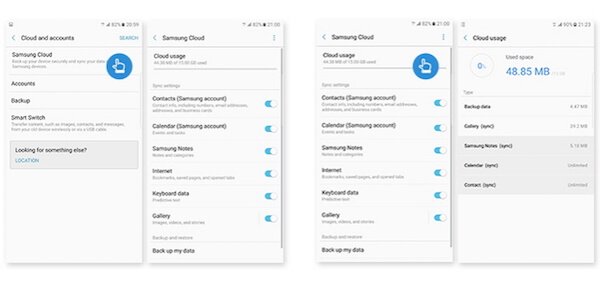
2. Ta opp Samsung-bilder med Dropbox
Dropbox er en skybasert lagringsapp som støtter deg for å sikkerhetskopiere Samsung-bilder. En Dropbox-konto støtter deg 2GB-plass gratis. Du kan betale for oppgradering hvis du vil ha mer lagringsplass.
Trinn 1. Last ned Dropbox i Samsung Play Store på telefonen din.
Trinn 2. Når Dropbox er installert, kjør det på din Samsung.
Trinn 3. Logg inn din Dropbox-konto hvis du allerede har. Hvis ikke, kan du trykke på SIGN UP for å angi en ny konto.
Trinn 4. Trykk på Meny og klikk deretter på Innstillinger. Trykk så Slå på kameraopplasting og velg bare bilder i Hva du skal laste opp. Du kan også angi hvordan og når du skal laste opp.
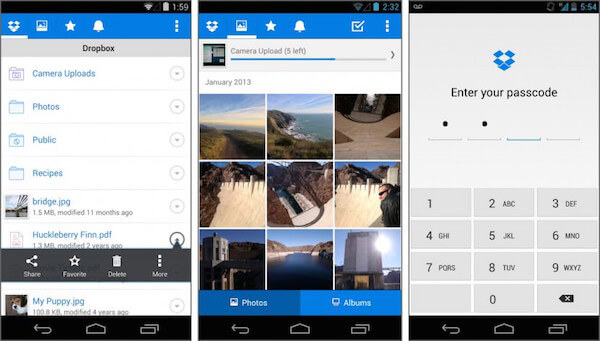
Del 4: Sikkerhetskopiere Samsung-bilder ved hjelp av en app
Topp 1: Sikkerhetskopier Samsung-bilder med Google Photos
Hvis du vil ha et verktøy for å hjelpe deg med å sikkerhetskopiere Samsung-bilder med ubegrenset lagring, kan du prøve Google Foto. Når bildene dine ikke er større enn 16 megapiksler, kan du lagre dem så mye du vil. Lagerbilder kan lagres i 15GB Google Konto lagring. Det kan også automatisk lagre alle bilder og videoer på enhetene dine.
Trinn 1. Last ned Google Bilder på Android-enhetene dine.
Trinn 2. Åpne denne appen og logg inn på Google-kontoen din. Deretter trykker du på Meny som står øverst på skjermen.
Trinn 3. Trykk på Innstillinger og deretter på "Sikkerhetskopier og synkroniser". Velg deretter bilder du vil sikkerhetskopiere.
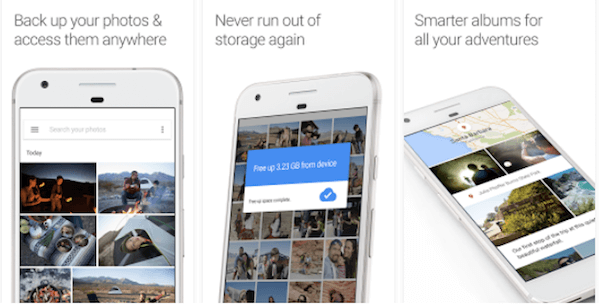
Topp 2: Sikkerhetskopier Samsung-bilder med Google+
Hvis du ikke vet hvordan du velger apper for å ta sikkerhetskopi av Samsung-bilder, kan du følge andre mennesker for å laste ned Google+, som er lastet ned av over 10 millioner brukere i Google Play Store. Sikkerhetskopiering av bildene dine med Google+ gjør dem også enklere å dele med folk du velger.
Trinn 1. Last ned Google+ og installer den på Samsung-enhetene dine.
Trinn 2. Åpne Google+ appen, og logg inn på Google-kontoen din. Deretter trykker du på Meny-knappen for å gå til Innstillinger.
Trinn 3. Trykk på "Kamera og bilder" og deretter på "Autolagring". Forsikre deg om at Autolagring er på, og velg å sikkerhetskopiere bilder.
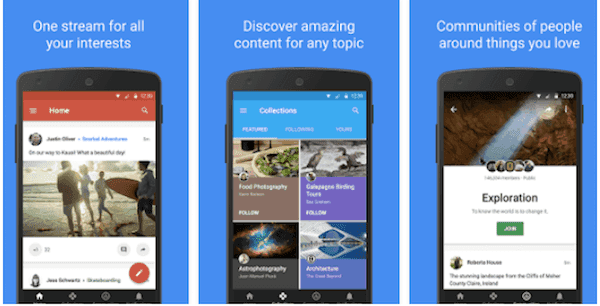
Topp 3: Sikkerhetskopier Samsung bilder med G Cloud Backup
Hvis du finner den mest pålitelige og effektive måten å sikkerhetskopiere Samsung-bilder, anbefales G Cloud Backup som har høy hastighet i Google Play butikk. Lagringsplassen du kan sikkerhetskopiere starter med 1 GB gratis og kan tjene opp til 10 GB. Den støtter også automatisk sikkerhetskopiering og opplasting av bilder, meldinger og så videre når Wi-Fi er tilkoblet.
Trinn 1. Last ned G Cloud Backup gratis og installer den på din Samsung-telefoner.
Trinn 2. Start G Cloud Backup og opprett en konto hvis du ikke har det.
Trinn 3. Velg hva du vil sikkerhetskopiere. Bare velg bilder og begynn å sikkerhetskopiere.
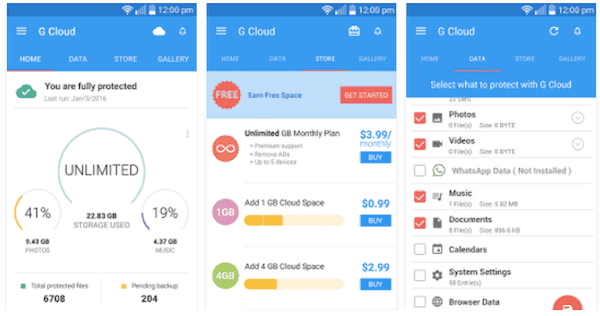
Konklusjon
Du kan prøve å sikkerhetskopiere Samsung-bilder med de fire Samsung backup apps vi nevnte ovenfor. Hver av dem kan gi deg en fantastisk opplevelse med de grunnleggende og avanserte funksjonene. Jeg tror du kan finne den mest effektive og passende måten. Hvis du har flere tanker om Samsung foto backup, kan du dele dem i kommentarer.




